在制作演示文稿的过程中,经常需要添加新的一页来展示更多的内容或细分话题。对于初学者来说,如何在PPT中添加新的一页可能是一个小难题。本文将详细介绍几种常见的方法,帮助大家轻松掌握这一技能。
**一、通过快捷键添加新页**
在大多数PPT编辑软件中,如Microsoft PowerPoint,你可以使用快捷键来快速添加新的一页。具体操作如下:
1. **打开PPT文件**:首先,确保你已经打开了需要编辑的PPT文件。
2. **定位到当前页的末尾**:可以通过滚动条或箭头键将视图移动到当前演示文稿的最后一页。
3. **使用快捷键**:按下“Ctrl+M”组合键,即可在当前页的后面立即添加一页空白幻灯片。
**二、通过菜单栏添加新页**
如果你更喜欢使用鼠标操作,可以通过PPT编辑软件的菜单栏来添加新页:
1. **打开PPT文件并定位**:同样,先打开PPT文件并定位到希望添加新页的位置。
2. **点击“新建幻灯片”按钮**:在菜单栏中找到“插入”或“开始”选项卡,点击其中的“新建幻灯片”或类似名称的按钮。
3. **选择幻灯片布局**:在弹出的选项中选择你希望的幻灯片布局,如标题幻灯片、标题和内容幻灯片等,然后点击确定。
**三、通过右键菜单添加新页**
还有一种方法是通过在缩略图视图中右键点击来添加新页:
1. **打开PPT并进入缩略图视图**:在PPT编辑界面的左侧或底部通常有一个缩略图视图区域,显示当前演示文稿的所有幻灯片。
2. **右键点击**:在缩略图视图中,右键点击你希望添加新页的位置之前的幻灯片。
3. **选择“新建幻灯片”**:在弹出的右键菜单中选择“新建幻灯片”选项,即可在该位置之后添加一页空白幻灯片。
通过以上三种方法,你可以轻松地在PPT中添加新的一页,并根据需要编辑和美化你的演示文稿。希望这篇文章能帮助你更好地掌握这一技能。